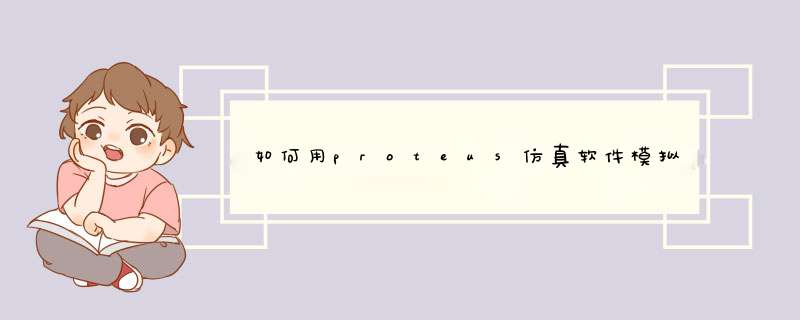
原理很简单。。从串口芯片到单片机和这个口是个并联关系。。局液然后usb 到这个IO口有1k电阻,我就启用了单片机的内上拉稍微平衡下阻抗,,就把arduino板子作为usb to ttl工具了。。嘿嘿
(本设置在mangoII板硬件环境下测试通过,不确定其他硬件是否可以使用,请自行尝试)
代码如下:
ARDUINO 代码复制打印
void setup() {
pinMode(0,INPUT_PULLUP)
pinMode(1,INPUT_PULLUP)
}
void loop() {
// put your main code here, to run repeatedly:
}
因为程序很简单,我又偷懒就没写注释了。主要内容就是创建一个软串口,软串口接模块 ,然后让软串口的回显数据转发到硬件串口,硬件串口的输入数据转发到软串口。
下面来介绍下接线
3V3 ------------ VCC
ARDUINO GND ------------ GND esp8266
IO1 ------------ TX
IO0 ------------ RX
注意,TX 是直接对应板子上的TX RX 对应RX。,。原因自己思考下。
非常简单的接线,就是把我们的WIFI模块接到arduino的软串口上,需要注意的是,wifi模块是3.3V供电。
好了。已经全部准备好了。我们要正式开始了。首先我们打开串口监视器,然后重新插拔一下模块的VCC接线(让模块重启,显示其启动信息),你应该能看到如下图所示的启动信息,说明已经没有任何问题了。
1.png
前面的乱码是因为模块启动信息的波特率与后面启动后不一致造成的,不管就行了
重点来了看窗口的右下角“没有结束符”
这个要选择成“回车”如下图
1.png
我们输入下面这桐桥物个指令
AT+Reset
复制代码
点击发送后,模块会重启
显示如下
AT+Reset
done
返回字符是done 为啥d没了呢,实际上是有的。可能是软串口的bug,这个我们不研究了。。反正能用知道就行了,不影响使用。
好上面的重启命令我们等会会经常用到
下面,我们要查询一下模块的工作模式,模块一共有三种工作模式1.Station 2.AP 3.Station+AP 第一种是客户端模式,第二种是接入点模式,第三种是两种模式共存。既然我们是登陆路由器然后往指定网络传数据,所以我们选第一种模式。。
设置之前先查询
AT+MODE?
复制代码
返回内容:
AT+MODE?
+MODE:0
done
这个0就是没配置的意思。。我们配置成1即可
用这个命令来设置
AT+MODE=1
复制代码
这样就设置成模式1了。具体的详细指令请参阅上面的指令手册以及自己多尝试
返回如下:
AT+MODE=1
one
坑爹的d又丢了,不管~~~这个时候,关键的时刻来了,这时候虽然设置了。但还没有生效,需要重启模块。还记得我之前说的指令么?我就不重复写了。。反正这时候要重启(拔电源插头也是可以的)
然后我们来查询下
AT+MODE?
复制代码
返回如下:
AT+MODE?
+MODE:1
done
大概就是这样就设置好模式了。
我们后面就暂时不介绍回显内容了,很简单
然后就是查询一下附近能搜索到的wifi网络信号
AT+ShowAP
复制代码
回显内容就是周围wifi信号
看到自己的wifi就可以加入网络了
AT+JoinAP="SSID","PASSWD"
复制代码
很简单的命令对吧,前面写SSID号,后面写密码。回车发送命令就可以加入网络了。记得加完网络重启下模块
好了,这样模块就连上路由器了
下面就需要有个小工具,在自己计算机(局域网内)上建立一个TCP端口的监听,来模拟服务器
小工具连接
我计算机IP是192.168.1.101 我打算监听8089端口,如下图配置,监听(当然你也可以监听你需要的任何端口)
tcp.png
(说明:任何网络服务器都可以看成是工作在指定端口,负责解析指定协议的端口监听器)
设置模块到单链接模式(只能使用一个连接的模式,这种比较方便简单,多链接模式我们以后再讲)
AT+MUX=0
复制代码
然后重启模块(拔电或者用reset指令都可以)
好了。以上消慧的设置模块设置一次后,断电后还是会有记忆的。。也就是说只需要配置一次。。下面开始建立TCP连接啥的。断电不会重连了。。
下面我们在模块上建立一个TCP的连接
使用指令
AT+NewSTA=“TCP”,“192.168.1.101”,8089
复制代码
很简单的指令,首先说明连接类型,目标ip地址,端口号。。这样就建立好了。。
然后我们就能发送数据了
指令
AT+UpDate=11
复制代码
然后串口会返回一个>号,我们继续输入hello world发送
这样就会从TCP监听的一端看到数据了。很简单吧
指令后面的11的意思就是你要发送的字符的长度。系统是靠字符长度判断一句话是否可以发送,所以我们的数据长度要和下面要发送的字符串的长度等长才行。。
简单的教程目前就到这里了,有助于大家理解AT指令的使用。
另外我们还有一个arduino的库,虽然目前开发的不太完全,基本函数都开发完了,例程还没写好,bug可能还有不少,也都在调试中,有兴趣的可以去看看
欢迎分享,转载请注明来源:内存溢出

 微信扫一扫
微信扫一扫
 支付宝扫一扫
支付宝扫一扫
评论列表(0条)